Harvard señaló en su publicación que estas funciones se pueden aprender fácilmente en dos horas, y que son de gran productividad para todas las personas que usan la aplicación regularmente.
Copiado especial
Esta función le permite elegir los elementos de la celda copiada que trae. Después de copiar su celda (Ctr + C), presione Ctrl + Alt + V (o vaya a la sección ‘Portapapeles’ de la cinta de inicio o Editar> Pegado especial) para abrir Pegado especial y hacer su selección. Alt + E + S + V es el acceso directo para pegar solo valores.
Añadir filas múltiples
Cuando necesite agregar nuevas filas entre las filas existentes, el acceso directo que busca es Ctrl, Mayús, +, especialmente porque le permite alternar el + para agregar varias filas. Para indicar la cantidad de filas que desea agregar solo debe hacer clic con el botón derecho, la inserción es más rápida cuando se agrega en forma masiva, ya que agregará la cantidad de filas que haya resaltado.
Flash fill
Esta función llena automáticamente sus datos cuando detecta un patrón. Establezca uno escribiendo ‘00001’ en la primera celda en blanco. Si Flash Fill está activado (‘Opciones de archivo’, ‘Avanzado’), comience a escribir el siguiente número de producto en la celda que se encuentra debajo y Flash Fill reconocerá el patrón y completará los números de producto restantes. Solo debe pulsar la tecla ‘Intro’ para aceptar o déjelo funcionar manualmente haciendo clic en Datos> Relleno Flash o Ctrl + E.
Index-match
Estas son las herramientas más utilizadas en Excel para realizar búsquedas, debido a que ayudan a extraer los datos que necesita de un gran conjunto de datos de manera eficiente y precisa.
Ejemplo, si tiene una hoja de cálculo con una lista de productos. Tiene columnas tituladas “Número de producto”, “Beneficio”, “Nombre del producto” e “Ingresos”. En otra hoja de cálculo, tiene una lista de los nombres de los productos y desea ver cuánto beneficio ha generado cada producto. En este escenario, se usa el nombre del producto (el valor de búsqueda) para buscar la ganancia.
La sintaxis sería:
= INDEX (Columna de ganancias, MATCH (Valor de búsqueda, columna Nombre del producto, 0))
Eliminar duplicados
Esta función elimina los duplicados en cualquier rango de datos. Harvard Business Review aconseja eliminar los valores que desea borrar y colocarlos en otra hoja. Si solo desea resaltar los duplicados, puede hacerlo utilizando el formato condicional, el atajo es Alt HL.
Congelar páneles
Puede congelar solo la fila superior, la primera columna o cualquier número. Para ello, identifique las columnas y filas del área que desea congelar, seleccione la celda inmediatamente a la derecha de esas columnas y debajo de esas filas. Luego, diríjase a la pestaña ‘Ver y congelar’ paneles en la sección Ventana. Alt WF es el acceso directo.
En el siguiente video, podrá encontrar más consejos que le podrán a ayudar a mejor sus habilidades en su versión 2019, como la función Concat, Si Conjunto y Unir Cadenas:
LO ÚLTIMO
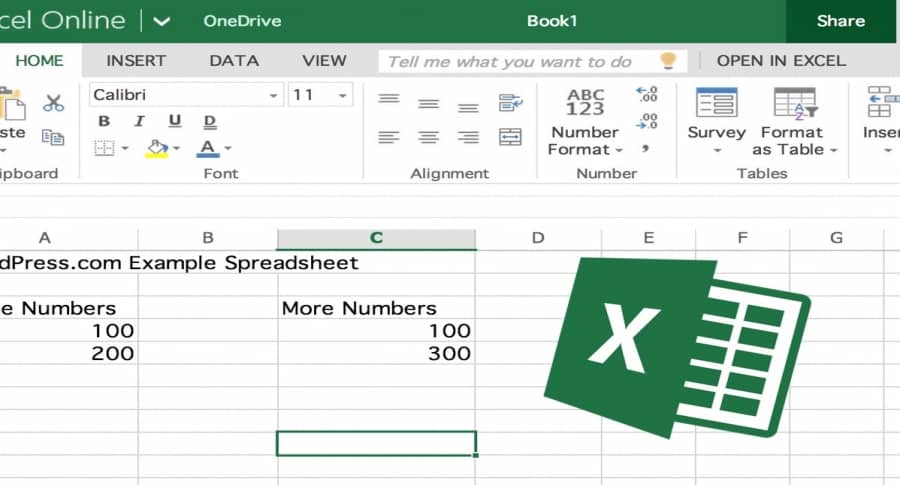

.svg)
